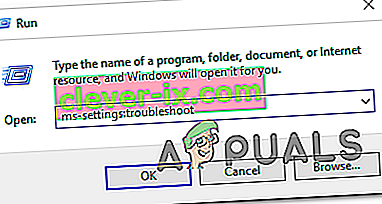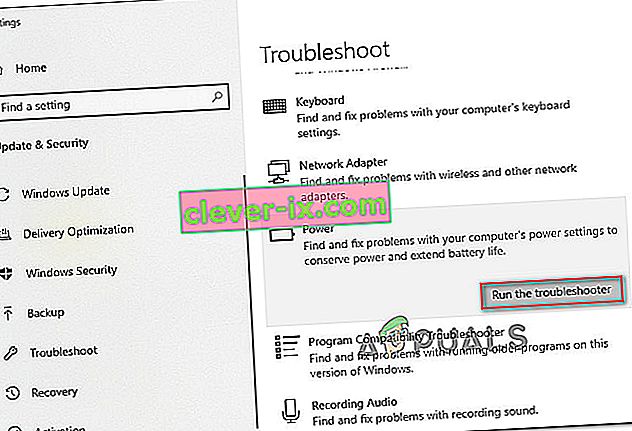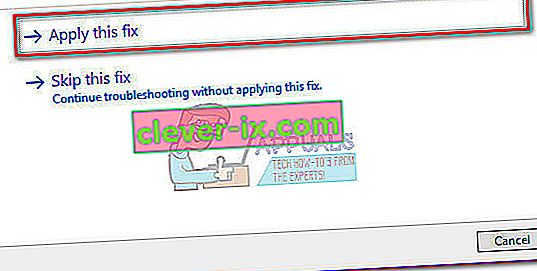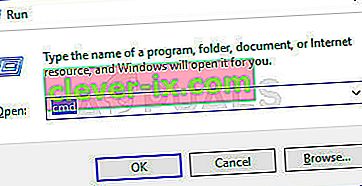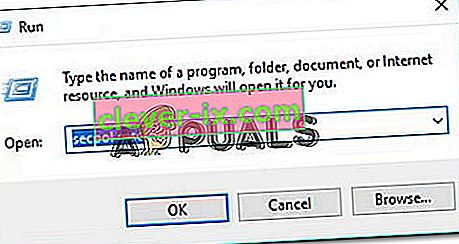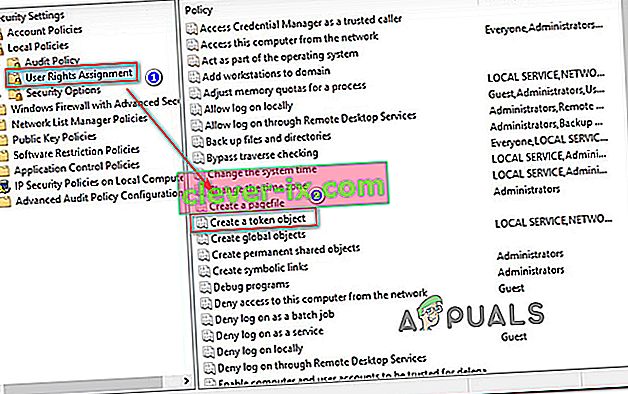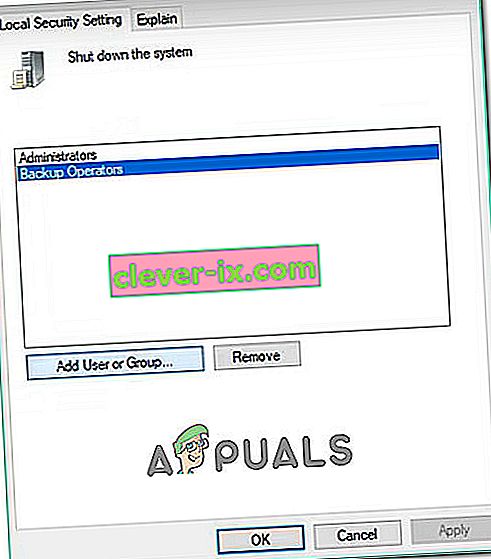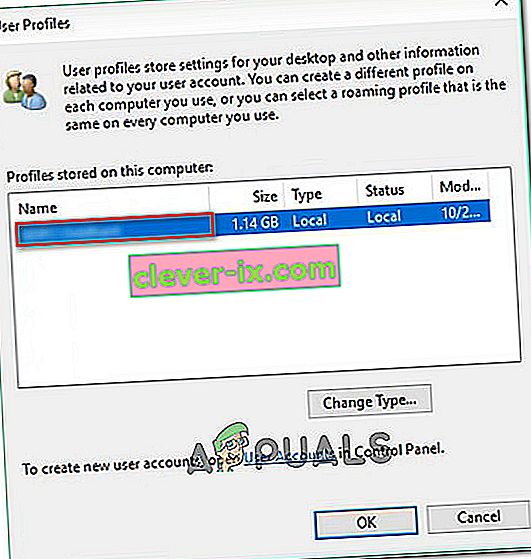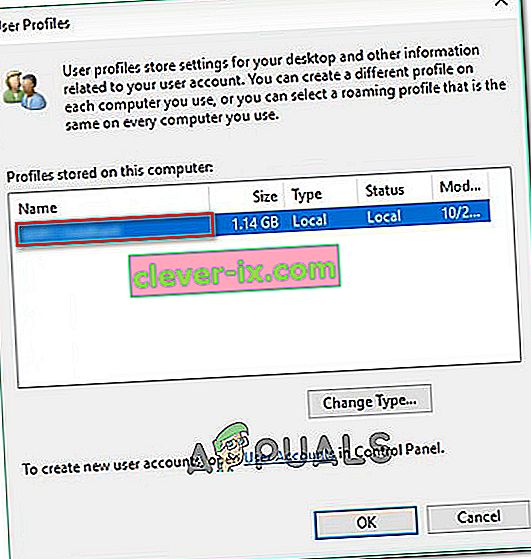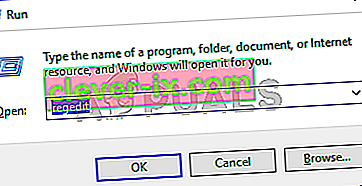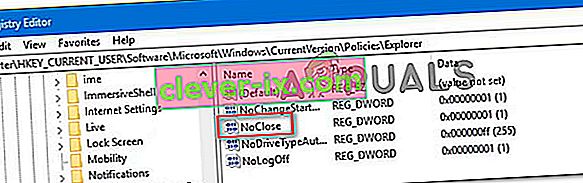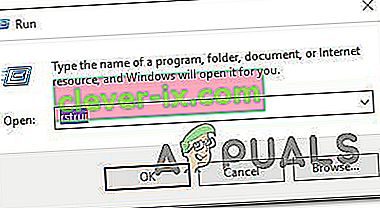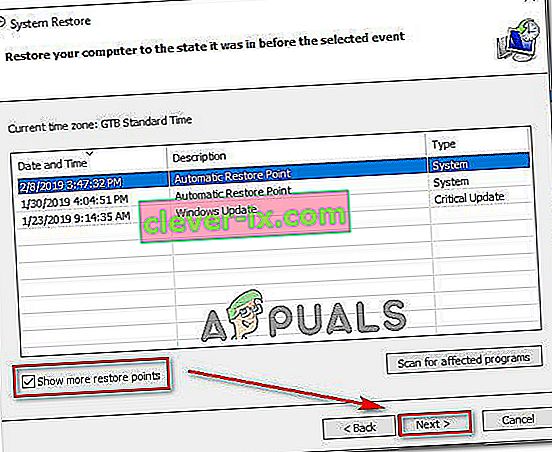Neki korisnici Windowsa nailaze na pogrešku "Trenutno nisu dostupne opcije napajanja" kada pokušavaju kliknuti ikonu Napajanje u izborniku za pokretanje. Izvještava se da se problem uglavnom javlja na sustavima Windows 8.1 i Windows 10. Pogođeni korisnici izvještavaju da su iznenada izgubili sve dostupne opcije napajanja - više ne mogu koristiti opcije isključivanja, ponovnog pokretanja, mirovanja ili hibernacije iz opcija napajanja .

Što uzrokuje pogrešku "Nema dostupnih opcija napajanja" u sustavu Windows Power Options?
Istražili smo ovaj problem promatrajući različita korisnička izvješća. Također smo razmotrili različite strategije popravka koje su utjecale na korisnike koji su raspoređeni da riješe ovaj određeni problem. Iz onoga što smo skupili, nekoliko je čestih krivaca koji su poznati za pokretanje ovog određenog problema:
- Izbornik Glitched Power Options - Ovo je jedan od najčešćih uzroka zašto se javlja taj problem. To nema nikakve veze s oštećenjem sistemskih datoteka. U ovom je slučaju problem vjerojatno uzrokovan sustavom Windows Update i može se riješiti pokretanjem alata za rješavanje problema s napajanjem ili pomoću naredbenog retka za vraćanje izbornika Power Options (Mogućnosti napajanja).
- Oštećenje sistemske datoteke - Ovaj određeni problem također mogu uzrokovati jedna ili više oštećenih sistemskih datoteka. Nekoliko korisnika koji se suočavaju s istom porukom pogreške izvijestili su da je problem ispravljen nakon što su izvršili SFC / DISM skeniranje ili vraćanjem sustava.
- Problem s dodjelom korisničkih prava - Ispostavilo se da se ova poruka o pogrešci može pokrenuti i ako imate problema s dodjelom korisničkih prava na računalu. Nekoliko pogođenih korisnika izvijestilo je da je problem riješen nakon što su konfigurirali Uređivač sigurnosnih pravila lokalnog bazena da koristi vlastito korisničko ime prilikom korištenja izbornika napajanja.
- Ključ registra sprječava upotrebu izbornika Napajanje - Postoji određeni ključ registra (NoClose) za koji je poznato da pokreće ovu određenu poruku o pogrešci kada je omogućen. Nekoliko pogođenih korisnika riješilo je problem pomoću Uređivača registra kako bi onemogućilo ključ registra.
Ako trenutno tražite popravak koji će riješiti pogrešku "Trenutno nisu dostupne opcije napajanja" , ovaj će vam članak pružiti nekoliko koraka za rješavanje problema. Dolje ćete pronaći zbirku metoda koje su drugi korisnici u sličnoj situaciji primijenili za rješavanje problema.
Imajte na umu da neće sve metode biti primjenjive na vaš scenarij, pa je najbolje slijediti potencijalne popravke redoslijedom kojim su predstavljene. Jedan je dužan riješiti problem u vašem određenom scenariju.
1. metoda: Pokretanje alata za rješavanje problema sa sustavom Windows Power
Prije nego što isprobate bilo koju od ostalih potencijalnih strategija popravka, krenimo s provjerom da vaš operativni sustav nije u stanju automatski riješiti problem. Neki pogođeni korisnici izvijestili su da je problem riješen nakon pokretanja alata za rješavanje problema Power.
Ova metoda popravka uglavnom je potvrđena kao učinkovita u sustavu Windows 10, ali možete je koristiti i u sustavima Windows 7 i Windows 8.1. Evo kako pokrenuti alat za rješavanje problema sa sustavom Windows Power:
- Pritisnite Windows tipku + R da biste otvorili dijaloški okvir Pokreni . Zatim upišite " ms-settings: fixhoot " i pritisnite Enter da biste otvorili karticu Rješavanje problema u aplikaciji Settings .
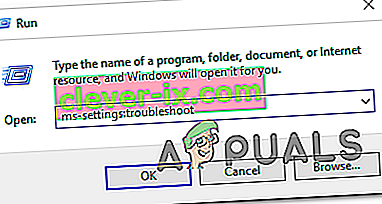
Napomena: Ako koristite verziju OS-a stariju od Windows 10, umjesto toga upotrijebite ovu naredbu (u okviru Pokreni ): „ control.exe / name Microsoft.Troubleshooting “
- Unutar kartice Rješavanje problema pomaknite se prema dolje da biste pronašli i riješili druge probleme i kliknite Napajanje. Zatim kliknite Pokreni alat za rješavanje problema da biste pokrenuli alat za rješavanje problema Power .
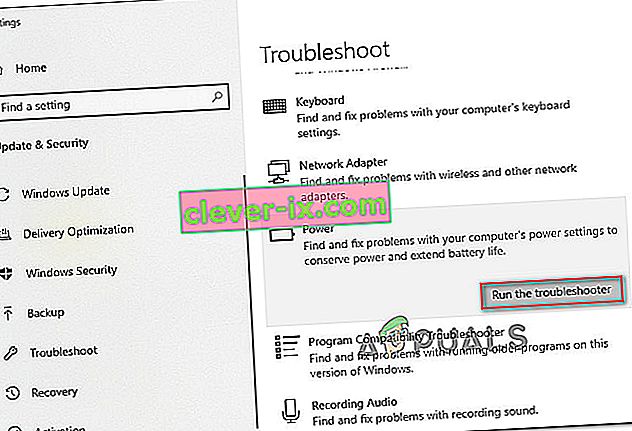
- Pričekajte dok se početno skeniranje ne dovrši. Ako se utvrdi bilo koji problem, kliknite Primijeni ovo rješenje i slijedite upute na zaslonu da biste primijenili strategiju popravka.
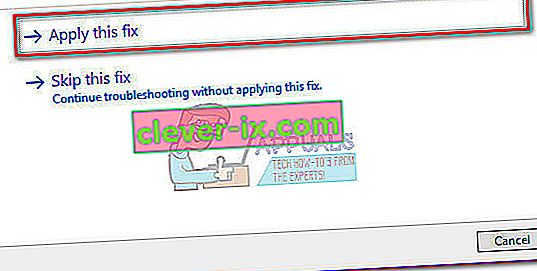
- Nakon što se popravak uspješno primijeni, ponovo pokrenite računalo i provjerite je li problem riješen.
Ako i dalje nailazite na " Trenutno nema dostupnih opcija napajanja", prijeđite na sljedeću metodu u nastavku.
2. metoda: Korištenje naredbenog retka za vraćanje opcija napajanja
Neki su korisnici uspjeli riješiti problem pokretanjem naredbe unutar povišenog prozora naredbenog retka. Dvije su glavne naredbe koje su pogođeni korisnici uspješno koristili za rješavanje problema " Trenutno nisu dostupne opcije napajanja".
Savjetujemo vam da rasporedite obje redoslijedom koji smo preporučili i provjerimo uspije li netko riješiti problem umjesto vas.
Evo kratkog vodiča kako to učiniti:
- Pritisnite Windows tipku + R da biste otvorili dijaloški okvir Pokreni . Zatim upišite "cmd" i pritisnite Ctrl + Shift + Enter da biste otvorili povišen naredbeni redak. Kada vas to zatraži UAC (kontrola korisničkog računa) , kliknite Da da biste dodali administrativne privilegije.
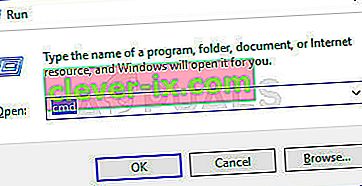
- Unutar povišenog naredbenog retka pokrenite sljedeću naredbu da biste vratili zadane sheme napajanja i pritisnite Enter:
powercfg –restoredefaultschemes
- Ponovo pokrenite računalo i provjerite je li problem riješen pri sljedećem pokretanju. Ako se i dalje susrećete s istim problemom pri sljedećem pokretanju, slijedite korak 1 ponovno i nastavite s korakom 4 u nastavku.
- Unutar povišenog naredbenog retka upišite / zalijepite sljedeću naredbu i pritisnite Enter:
secedit / configure / cfg% windir% \ inf \ defltbase.inf / db defltbase.sdb / verbose
- Nakon što je naredba uspješno obrađena, ponovo pokrenite računalo da biste izvršili promjene.
Ako problem još uvijek nije riješen, a i dalje nailazite na "Trenutno nema dostupnih opcija napajanja" , prijeđite na sljedeću donju metodu.
3. metoda: Pokretanje SFC / DISM skeniranja
Također postoji vjerojatnost da je problem uzrokovan oštećenjem sistemskih datoteka. Neki korisnici koji se bore s rješavanjem pogreške "Trenutno nisu dostupne opcije napajanja" uspjeli su riješiti problem pokretanjem jednog (ili oba) od sljedećih ugrađenih uslužnih programa: SFC (Provjera sistemskih datoteka) i DISM (Upravljanje servisiranjem slike za implementaciju) ).
SFC koristi lokalnu sigurnosnu kopiju za zamjenu oštećenih datoteka, dok DISM koristi komponentu Windows Update za preuzimanje čistih datoteka putem Interneta. Evo kratkog vodiča o pokretanju oba skeniranja:
- Pritisnite Windows tipku + R da biste otvorili dijaloški okvir Pokreni . Zatim upišite " cmd " i pritisnite Ctrl + Shift + Enter da biste otvorili povišen naredbeni redak. Ako vas UAC (kontrola korisničkog računa) zatraži, odaberite Da da biste dodijelili administrativne privilegije.
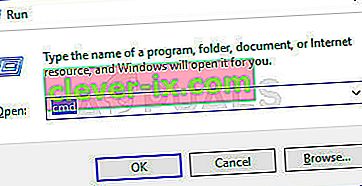
- Unutar povišenog naredbenog retka pokrenite sljedeću naredbu da pokrenete skeniranje provjere sistemskih datoteka:
sfc / scannow
- Nakon završetka SFC skeniranja, ponovo pokrenite računalo i provjerite je li problem riješen.
- Ako se i dalje susrećete s istim problemom pri sljedećem pokretanju, slijedite korak 1 ponovo da biste otvorili drugi povišeni prozor naredbenog retka i upišite sljedeću naredbu za pokretanje DISM skeniranja:
dism / online / cleanup-image / restorehealth
- Po završetku skeniranja ponovo pokrenite računalo i provjerite javlja li se problem još uvijek.
Ako se i dalje susrećete s istom pogreškom "Trenutno nema dostupnih opcija napajanja" pri sljedećem pokretanju sustava, prijeđite na sljedeću donju metodu.
4. metoda: Korištenje alata Lokalne sigurnosne politike
Možda ćete se susresti i s ovim određenim problemom zbog nekih nedosljednosti s vašim korisničkim imenom. Nekoliko korisnika koji su se našli u sličnoj situaciji uspjeli su riješiti problem otvaranjem alata Lokalna sigurnosna politika i modificiranjem nekih pravila dodjele korisničkih prava kako bi odražavali točno korisničko ime koje koristite.
Potvrđeno je da je ovaj postupak učinkovit i na sustavima Windows 10 i Windows 8.1.
Čini se da ovo sugerira da bi problem mogao biti uzrokovan i problemom s dozvolom. Evo kratkog vodiča o korištenju alata Lokalne sigurnosne politike za uvođenje potrebnih izmjena:
- Pritisnite Windows tipku + R da biste otvorili okvir za pokretanje. Zatim upišite " secpol.msc " i pritisnite Enter da biste otvorili Uređivač sigurnosnih pravila lokalnog bazena .
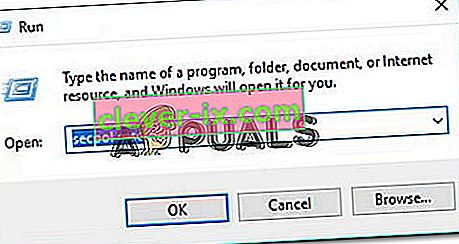
- Unutar izbornika Lokalna sigurnosna politika proširite karticu izbornika Lokalne politike i idite na Dodjela korisničkih prava .
- Zatim se pomaknite na desni bočni izbornik i dvaput kliknite Stvori token objekt .
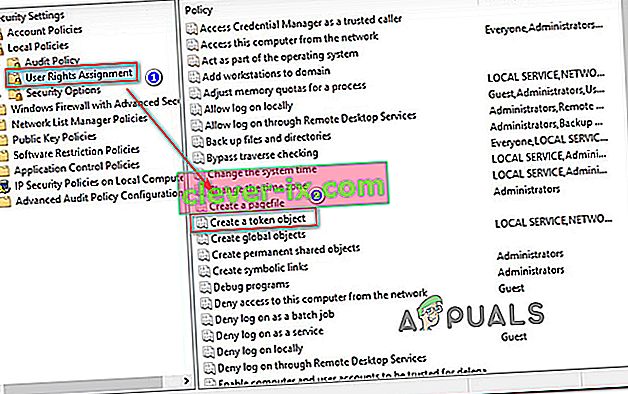
- Zatim desnom tipkom miša kliknite Isključi sustav i odaberite Svojstva .

- Unutar zaslona Isključivanje svojstava sustava odaberite Sigurnosni operateri, a zatim kliknite gumb Dodaj korisnika ili grupu . Otvorenim prozorom Odabir korisnika ili grupa za sada ga smanjite dok ne dobijemo potrebne informacije.
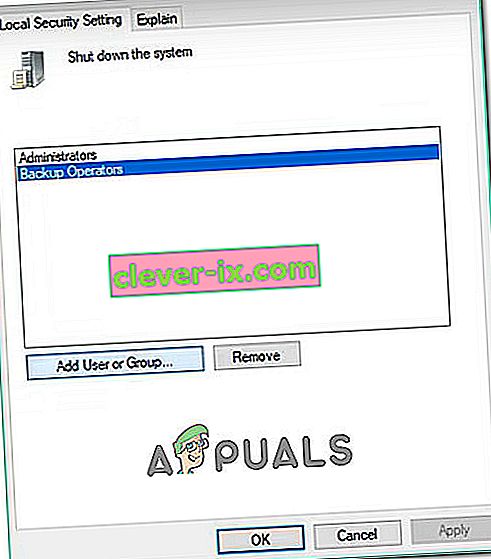
- Pritisnite Windows tipku + R da biste otvorili dijaloški okvir Pokreni. Zatim upišite " control " i pritisnite Enter da biste otvorili klasično sučelje upravljačke ploče . Zatim idite na Korisnički računi> Konfiguriranje naprednih svojstava korisničkog profila i kopirajte ime svog profila.
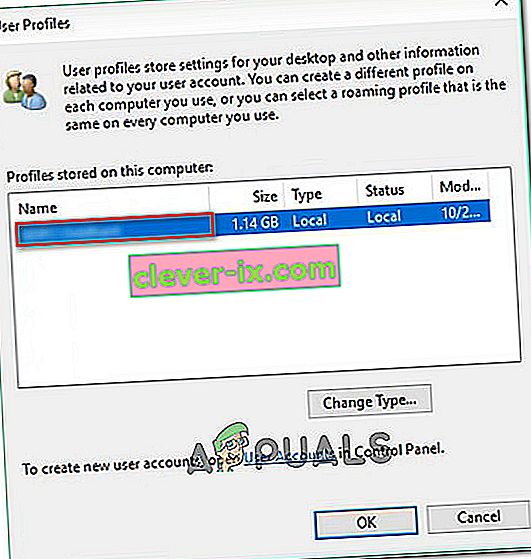
- Vratite se u prozor koji ste prethodno smanjili u koraku 5 i unesite točno korisničko ime koje ste pronašli u korisničkim profilima . Zatim kliknite Provjeri imena, a zatim U redu.
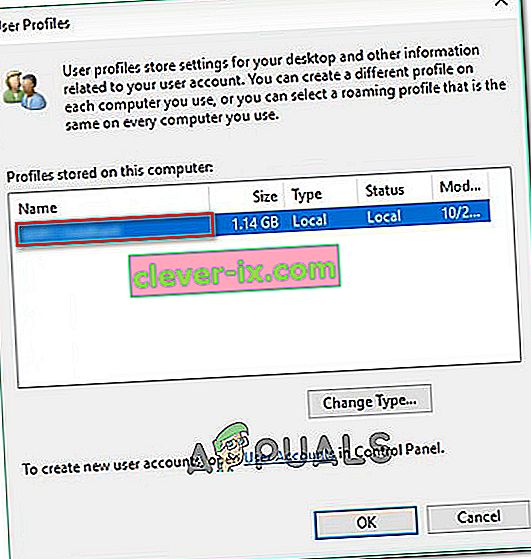
- Pritisnite Primijeni da biste spremili promjene, a zatim se odjavite i ponovo prijavite da biste provjerili je li problem riješen.
Ako se i dalje susrećete s istom pogreškom "Trenutno nema dostupnih opcija napajanja" , prijeđite na sljedeću donju metodu.
5. metoda: Korištenje uređivača registra za izmjenu pravila NoClose
Postoji jedan određeni hack Registry Editora koji su mnogi pogođeni korisnici koristili za rješavanje pogreške "Trenutno nema dostupnih opcija napajanja" i vraćanje opcija napajanja.
Ovo posebno rješenje uključuje upotrebu uređivača registra za pronalaženje i izmjenu vrijednosti NoClose koja se nalazi u HKEY_CURRENT_USER \ Software \ Microsoft \ Windows \ CurrentVersion \ Policies \ Explorer. Postavljanje vrijednosti NoClose na 0 riješilo je problem za nekoliko korisnika koji se trude riješiti isti problem.
Evo što trebate učiniti:
- Pritisnite Windows tipku + R da biste otvorili dijaloški okvir Pokreni . Zatim upišite "regedit" i pritisnite Enter da biste otvorili uslužni program Registry Editor . Kad vas to zatraži UAC (kontrola korisničkog računa) , kliknite Da da biste dodijelili administratorske povlastice.
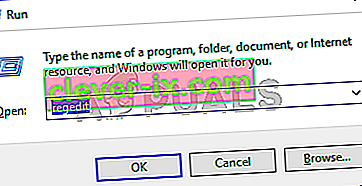
- Unutar uređivača registra ručno dođite do sljedećeg mjesta (pomoću lijevog okna) ili ga jednostavno zalijepite u navigacijsku traku i pritisnite Enter:
HKEY_CURRENT_USER \ Software \ Microsoft \ Windows \ CurrentVersion \ Policies \ Explorer
- Kad dođete do tipke Explorer, prijeđite na desno okno i dvaput kliknite NoClose .
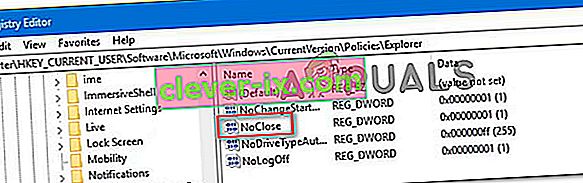
- Promijenite podatke o vrijednosti NoClose u 0 i kliknite U redu.
- Ponovo pokrenite računalo i provjerite je li ova metoda uspješna.
Ako se i dalje susrećete s problemom pri sljedećem pokretanju, prijeđite na sljedeću metodu u nastavku.
6. metoda: Korištenje točke vraćanja sustava
Neki pogođeni korisnici mogli su riješiti pogrešku "Trenutno nisu dostupne opcije napajanja" vraćanjem sustava u prethodno stanje. Ovaj postupak koristi točku vraćanja koja je prethodno stvorena za vraćanje stanja stroja na prethodno vrijeme.
Napomena: Ova metoda primjenjiva je samo ako uspijete identificirati točku vraćanja koja je stvorena prije pojave ovog određenog problema.
Imajte na umu da, iako ova metoda može riješiti ovaj određeni problem, montiranje starijeg stanja također znači da ćete izgubiti i sve programe ili datoteke koje ste instalirali / radili od stvaranja točke vraćanja.
Ako se odlučite za rješavanje problema, evo kratkog vodiča za obnavljanje sustava:
- Pritisnite Windows tipku + R da biste otvorili dijaloški okvir Pokreni. Zatim upišite "rstrui" i pritisnite Enter da biste otvorili čarobnjak za vraćanje sustava.
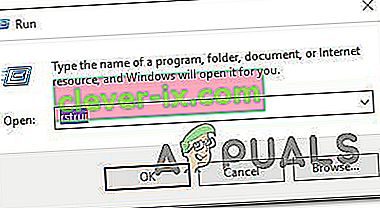
- Unutar čarobnjaka za vraćanje sustava na prvom odzivu pritisnite Next .
- Zatim provjerite je li potvrđen okvir povezan s Prikaži više točaka vraćanja . Kad su vidljive sve vaše dostupne točke za oporavak sustava, odaberite onu stariju od privida problema i ponovno kliknite Dalje za nastavak.
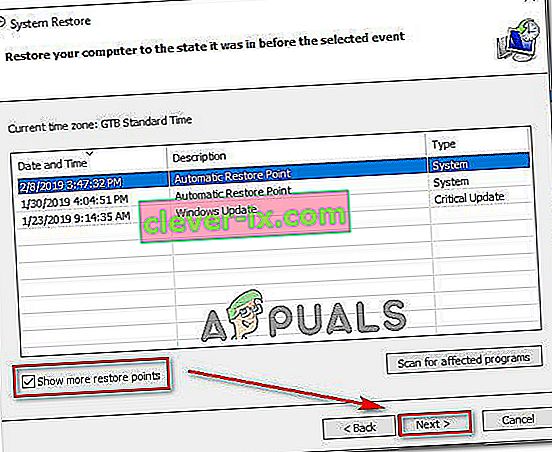
- Pritisnite Finish da biste pokrenuli postupak obnavljanja. Nakon klika na ovaj gumb, računalo će se ponovo pokrenuti i starije stanje će se montirati.